电脑进不了桌面怎么重装系统win10
- 分类:Win10 教程 回答于: 2022年04月26日 08:38:00
相信有很多朋友都遇到过这么一个情况,电脑突然无法开机,一般会选择重装系统,在电脑进不去桌面时就需要重装系统,那么电脑进不了桌面怎么重装系统呢?今天,小编就把电脑进不了桌面怎么重装系统的步骤带给大家。
工具/原料:
系统版本:windows10系统
品牌型号:华硕VivoBook14
软件版本:电脑店
方法/步骤:
1、准备一个容量8G或以上的u盘,制作一个U盘启动盘,注意关闭相应的杀毒软件,避免误删,导致制作失败。
2、然后,下载win10的镜像系统,保存在电脑中除系统盘外的其他分区中,但是如果是要多次使用,则建议保存在U盘启动盘中。
3、之后,插入电脑店u盘启动盘,开机或重启,出现开机画面时,按下u盘启动快捷键进入优先启动项设置界面,选中U盘选项为第一启动项,回车进入电脑店winpe 界面。
4、选中【1】Win10X64PE(2G以上内存),按回车进入桌面。

5、进入电脑店winpe桌面,打开电脑店一键装机,如图所示,选择之前已下载的镜像系统,并安装在C盘,点击“执行”进入下一步。

6、出现一键还原提示框,建议默认勾选,点击“是”继续安装。
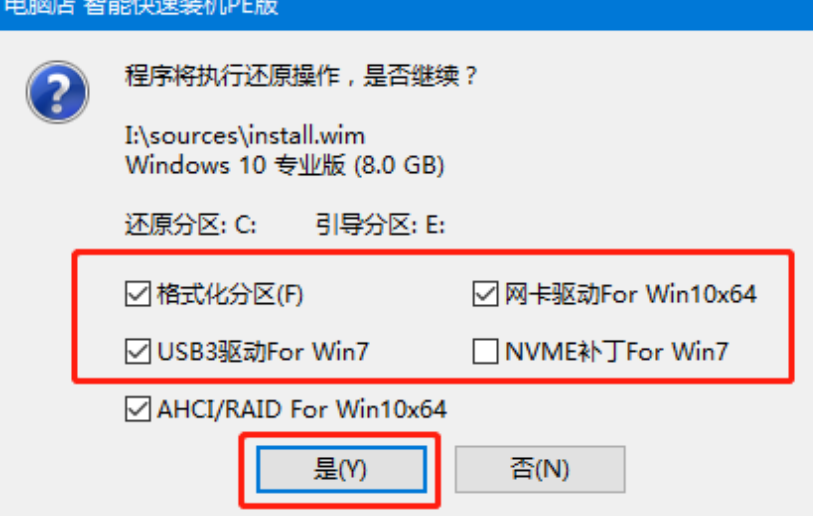
7、电脑重启后,拔掉U盘,之后电脑进入系统部署阶段,无需操作,稍等片刻,出现win10界面,重装成功。
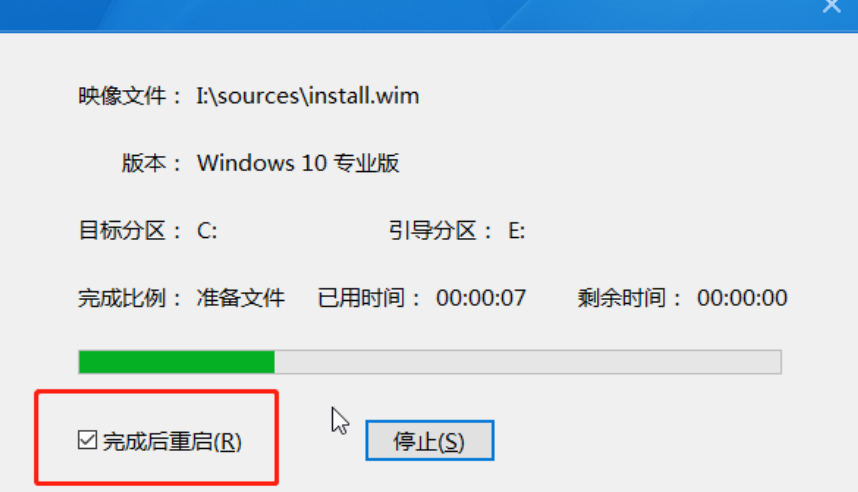

拓展知识:电脑重装系统的更多方法
想知道win10系统如何重装系统
想知道用u盘重装系统步骤
总结:上述内容就是电脑桌面进不了重装win10系统步骤,大家可以参考一下这个方法操作。
 有用
26
有用
26


 小白系统
小白系统


 1000
1000 1000
1000 1000
1000 1000
1000 1000
1000 1000
1000 1000
1000 1000
1000 1000
1000 1000
1000猜您喜欢
- win10怎么看具体的版本号,小编教你win..2018/06/20
- 联想YOGA C740笔记本怎么重装系统win1..2023/03/22
- 电脑系统怎么重装win10家庭版..2022/05/27
- win10x模拟器系统镜像下载方法..2021/01/28
- win10,小编教你怎么关闭win10自动更新..2018/06/13
- 一键分区装机win10的步骤教程..2021/07/30
相关推荐
- 硬盘快速格式化数据恢复的方法介绍..2023/04/15
- 详细教您win10快捷方式小箭头怎么去除..2018/11/15
- 激活win10密钥使用教程2022/12/12
- 老主板没有uefi怎么装win10系统..2022/03/15
- 鸿合一体机内置电脑重装系统如何重装..2021/04/29
- win10开机黑屏转圈圈怎么办2022/06/03

















